前の演習で追加した2つの画層を比較します。オーバーレイにより、産業区域のどの部分が洪水区域に入っているのかがわかります。
注:
この演習では、「演習 1: 画層を追加して比較する」で作成したAnalyzeMapOverlay.dwgマップを使用します。
オーバーレイを使用して2つの画層を比較するには
-


 をクリックします。
をクリックします。
- [オーバーレイ解析]ダイアログ ボックスの[ソースとオーバーレイ タイプ]ウィンドウで、次のように操作します。
- [ソース]に、[E_zone (ポリゴン)]を選択します。
- [オーバーレイ]に、[floodzone (ポリゴン)]を選択します。
- [タイプ]に、[交差]を選択します。
- [次へ]をクリックします。
- [オーバーレイ解析]ダイアログ ボックスの[出力設定]ウィンドウで、次のように操作します。
- オーバーレイ画層の SDF ファイルの場所を入力します。
- 画層の名前を入力します。この名前が[表示マネージャ]に表示されます。
- [狭長許容値]領域で、[狭長を削除しない]を選択します。
狭長は、オーバーレイ プロシージャの結果生じる小さなポリゴンです。狭長を削除する場合は、[推奨]を狭長を削除するのに適した設定を確認します。
- 残りの設定はそのままにし、[終了]をクリックします。
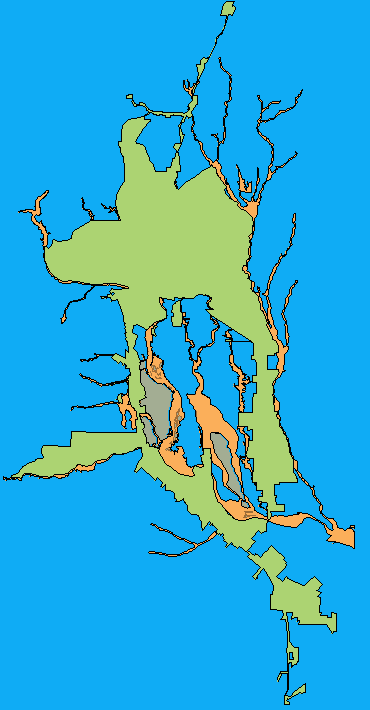
これで、マップには、元の画層2つとオーバーレイの新しい画層が表示されます。
- [タスク ペイン]の[表示マネージャ]をクリックします。
- 元の洪水区域と産業区域の画層のボックスをオフにし、オーバーレイ画層のみがマップに表示されるようにします。
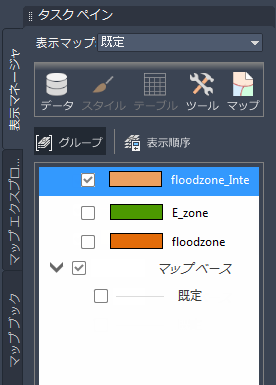
オーバーレイ以外の画層をすべて非表示にします。
- マップを保存します。
このチュートリアルを続けるには、「演習 3: 道路画層を追加してスタイル設定する 」へ進みます。